למחוק קבצים מאשפה לצמיתות ב- Mac שלי מבלי לרוקן את האשפה?
Miscellanea / / August 05, 2021
אם תמיד היה דבר חשוב שתמיד צריך לנקות את ה- Mac שלך, כדי לשמור על הביצועים. אם אין לך הרבה מקום פנוי, ייתכן שתתחיל להתמודד עם בעיות כגון האטה וקשה בעת מציאת קבצים. עם זאת, זה קשור גם לתחזוקת המערכת שלך אם יש לך קבצים רבים ב- Mac שלך, האם האם אי פעם תהית לגבי ניקוי קובץ האשפה. בינתיים, אם יש לך יותר מדי קבצים אך ברצונך למחוק לצמיתות כמה קבצים ותיקיות ספציפיים מהאשפה.
אפל מאפשרת לך למחוק קבצים ספציפיים שרוצים להסיר מהאשפה. לאחר מחיקת הקובץ, הוא נשמר באופן זמני באשפה, שם תוכלו לשחזר נתונים אם מחקתם את הקבצים בטעות. היכן שאם הקבצים שלך נמחקו בטעות ורוצים למחוק קבצים בגודל של 8GB לצמיתות, תוכל למחוק אותם באמצעות הקובץ ולהשתמש גם באפשרויות אחרות כמו פילטר. היום אנו הולכים לחלוק מעט ידע כדי שתוכל למחוק את הקבצים הספציפיים מאשפה ב- Mac.
תוכן עניינים
- 1 ראוי לציון
-
2 איך אתה יכול לרוקן את האשפה ב- Mac שלך.
- 2.1 פריט ספציפי ריק מהאשפה.
- 2.2 רוקן את כל האשפה.
- 3 כיצד אוכל למחוק קובץ יחיד מהאשפה באמצעות המסוף?
- 4 טיפים למקצוענים
ראוי לציון
- ברגע שתמחק קבצים או מסמכים לצמיתות מהאשפה, לא תוכל לשחזר אותם.
- חנות הקבצים באשפה היא באופן זמני למשך 30 יום, לאחר 30 יום הקובץ נמחק לצמיתות באופן אוטומטי.
איך אתה יכול לרוקן את האשפה ב- Mac שלך.
אניתמיד הייתה משימה די קלה לבצע את האשפה הברורה ב- Mac שלך. בצע את ההוראות לביצוע ניקוי הקבצים מהאשפה ב- Mac שלך.
- דבר ראשון, ב- Mac שלך ב- Dock, תמצא את סמל "אשפה".
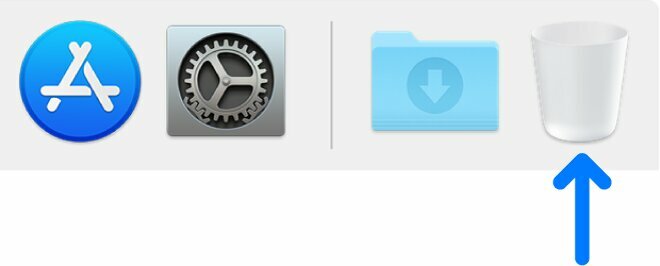
- עבור אל "אשפה" ואז יש חלון שמופיע עם האפשרות הבאה.
-
פריט ספציפי ריק מהאשפה.
(אם ברצונך למחוק קובץ ספציפי, תוכל להשתמש בצעדים הבאים).
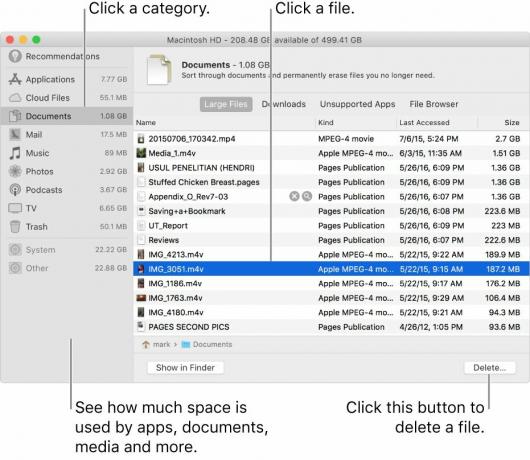
- אתר את הקובץ שברצונך למחוק מהמשימה שלך.
- לאחר מכן לחץ באמצעות לחצן העכבר הימני על הקובץ, וכמה אפשרויות מופיעות כסמל קובץ, שם ומחק.
- שם עליך לבחור באפשרות "מחק מייד".
- אשר כעת כדי לוודא שברצונך למחוק את הקובץ או המסמך שנבחרו מהטראס שלך ב- Mac.
- לחץ על "מחק" כדי להסיר את הקובץ או המסמך מאשפה ב- Mac.
- זהו, אם ברצונך למחוק מספר קבצים, בחר את כל אלה ופעל לפי אותם השלבים למחיקת הקובץ.
-
רוקן את כל האשפה.
(אם ברצונך לנקות את האשפה שלך, תוכל להשתמש באפשרות זו.)
- על האשפה, הכפתור ריק ממוקם בפינה הימנית העליונה של חלון Finder.
- לחץ על הלחצן ריק כדי לרוקן את האשפה.
- כמו כן, באפשרותך ללחוץ על Finder כדי לרוקן את האשפה.
- לחץ על "ריק אשפה" לאישור והמשך למחיקה.
- זהו זה
כיצד אוכל למחוק קובץ יחיד מהאשפה באמצעות המסוף?
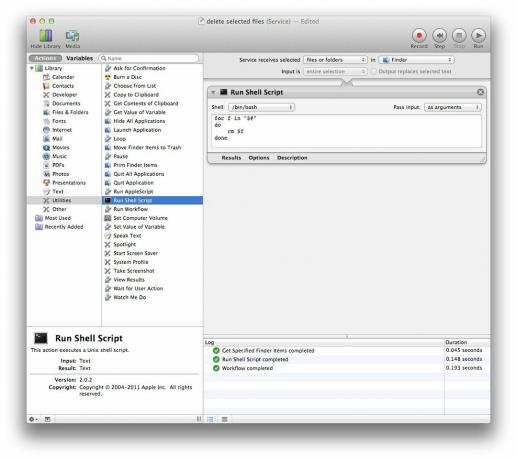
- פתח את האשפה ב- Finder ב- Mac שלך.
- לאחר מכן, פתח את אפליקציית הטרמינל.
- אחרי הסוג הזה rm -rf ואז לשם, אתה צריך לגרור את הקבצים שאתה רוצה למחוק מהאשפה שלך.
(וודא שגרירת הקבצים ושחרורם כאשר ה- + ירוק מופיע במסוף. - לחץ על Enter באפליקציית המסוף.
- זהו זה, הקובץ או המסמך שלך נמחקו לצמיתות מהאשפה שלך.
טיפים למקצוענים
אם ברצונך להסיר את הקבצים לצמיתות, כאשר מחקת את הקובץ, תוכל להשתמש במקש הקיצור של Apple כדי להסיר את הקבצים לצמיתות. עם זאת, זה לא עבד על הדור הקודם של מערכות הפעלה כגון OS X. קיצור המקשים היה פקודה + אפשרות + מחק
אנו מאמינים שזו אחת השיטות השימושיות ביותר למחיקת הקבצים מאשפה, והסרה באמצעות קיצור דרך מסוף ומקלדת נראית שימושית למדי. שלא לדבר על זה, אתה יכול לבצע את אותם השלבים כדי למחוק קבצים מרובים או תיקיות כדי להסיר אותם מהאשפה ב- Mac שלך.
תודה שהיית איתנו. אנו מניחים שהבנתם ומחקתם את הקבצים או המסמכים הספציפיים מאשפה ב- Mac. ברצוננו לדעת את דעתך המשוב והמשוב שלך. אם יש לך שאילתות, הודע לנו על כך בקטע ההערות למטה.
רומשוואר הוא עיתונאי טק, אהוב על ידי לאכס. תודה על מאמרים רבים באתר המכובד החל מה -4 באפריל 2019. חוות דעת חסרת משוא פנים, מדריכי הוראות, לספק תוכן איכותי ואינפורמטיבי. שאג לסיפוק אתה רעב הטכנולוגיה.



